Najlepsze aplikacje do klonowania aplikacji na iPhonea w celu uruchomienia wielu kont | Nie jest wymagany jailbreak

Dowiedz się, jak sklonować aplikacje na iPhone

Szczycący się milionami aktywnych członków WhatsApp powoli staje się centrum, zwłaszcza po udostępnieniu takich funkcji jak Kanały . Nic więc dziwnego, że podobnie jak w przypadku większości aplikacji społecznościowych możesz publikować posty i sprawdzać ich status w WhatsApp. Czy jest jednak jakiś sposób, aby zobaczyć status WhatsApp bez bycia widzianym? Dowiedzmy Się.

Statusom zwykle towarzyszy ikona oka informująca, kto je oglądał. I choć w WhatsApp zdarzają się sporadyczne błędy, problemy takie jak brak wyświetlania statusu WhatsApp są rzadkością. Jeśli więc chcesz zobaczyć status WhatsApp niezauważony, wykonaj poniższe 5 sposobów.
Jak sama nazwa wskazuje, potwierdzenia przeczytania pozwalają Ci dowiedzieć się, kto widział Twoją wiadomość, status, historię itp. w WhatsApp. Jeśli więc wyłączysz potwierdzenia odczytu w WhatsApp , Twoja tożsamość zostanie natychmiast ukryta przed drugą osobą. Umożliwi to sprawdzenie ich statusu bez zwiększania się licznika wyświetleń innego użytkownika. Aby to zrobić, wykonaj poniższe kroki.
Krok 1: Otwórz aplikację mobilną WhatsApp.
Krok 2: W prawym górnym rogu kliknij ikonę z trzema kropkami. Następnie dotknij Ustawienia.
Uwaga: użytkownicy iPhone'a mogą bezpośrednio dotknąć opcji Ustawienia w prawym dolnym rogu.
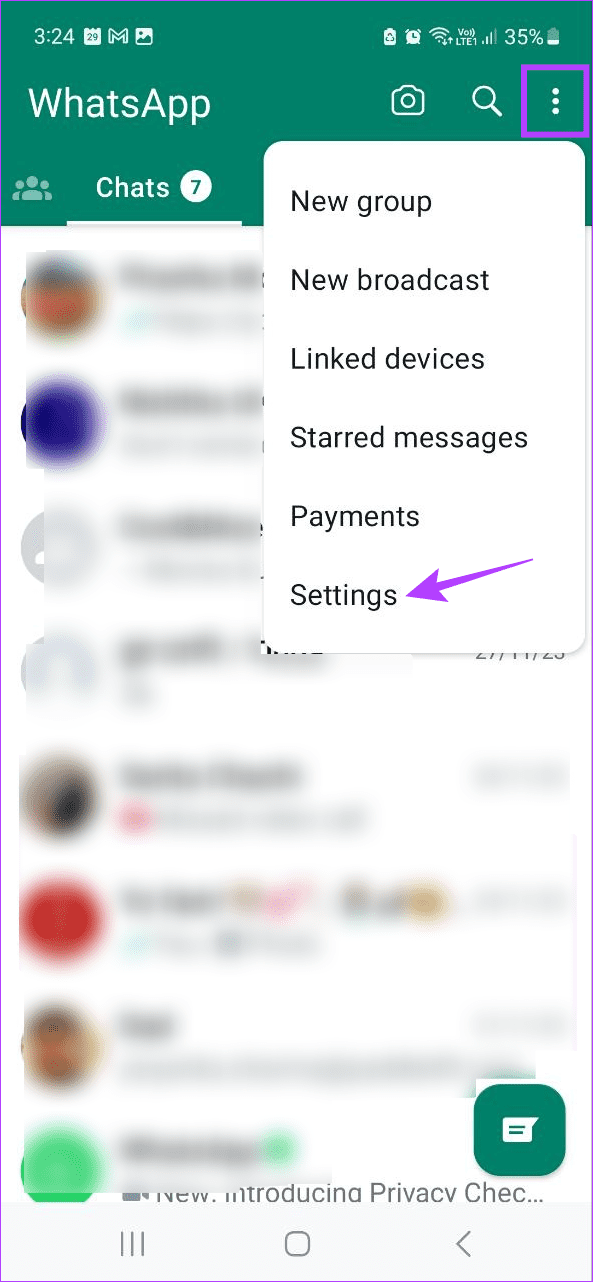
Krok 3: Tutaj dotknij Prywatność.
Krok 4: Wyłącz przełącznik potwierdzeń odczytu.
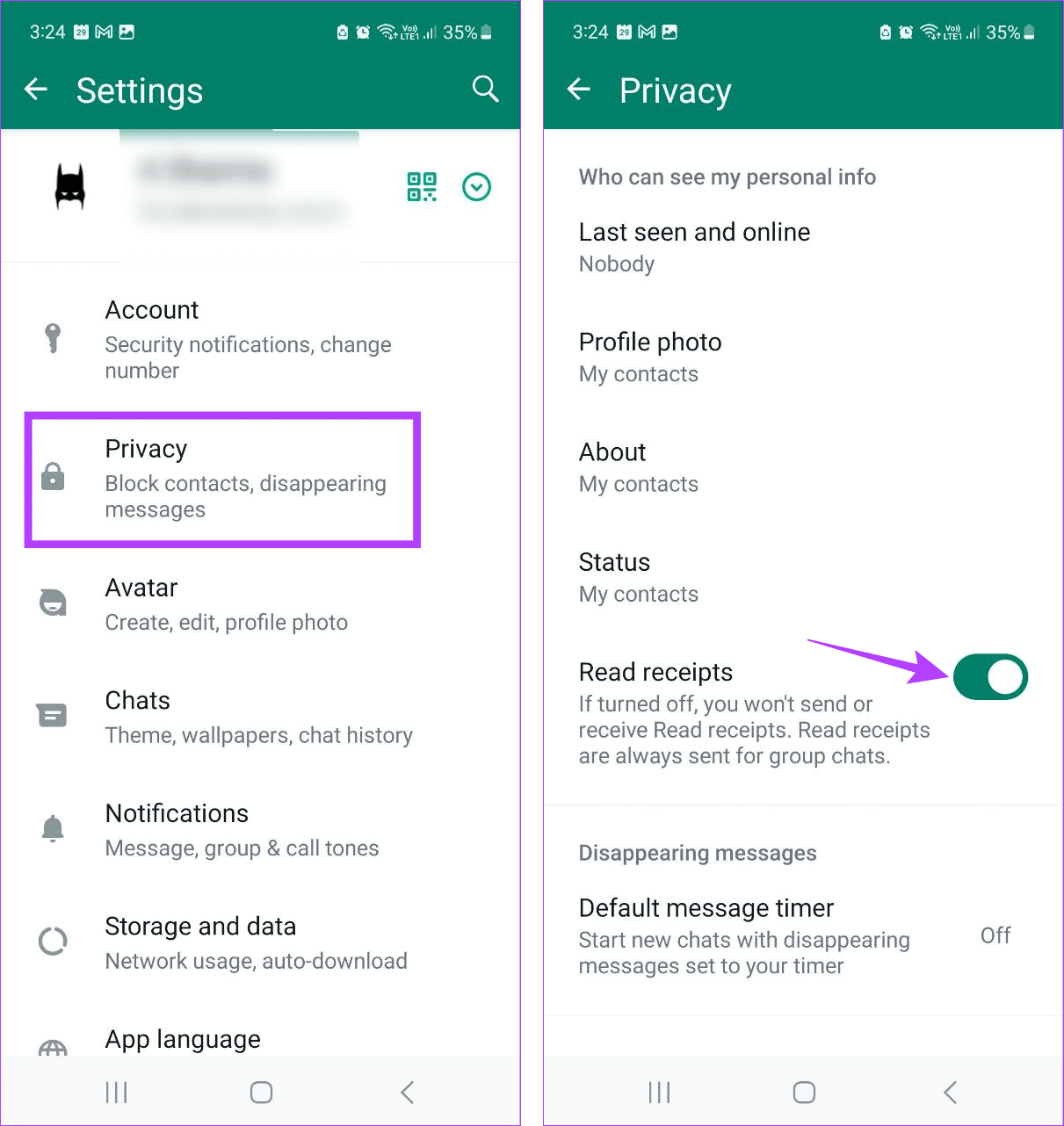
Możesz teraz w tajemnicy sprawdzić status WhatsApp innej osoby. Jednak dzięki temu nie będziesz mógł zobaczyć, kto widział Twój status WhatsApp.
Przeczytaj także: Jak naprawić brak ładowania statusu WhatsApp
Włączając tryb samolotowy , skutecznie wyłączasz całą komunikację radiową w swoim urządzeniu. Obejmuje to Wi-Fi. Tak więc, gdy zobaczysz status w WhatsApp, nie zostanie on zarejestrowany w aplikacji. Ta metoda jest trudna, ponieważ wybrany status może nie załadować się poprawnie za pierwszym razem i wymagać kilku prób.
Ponadto nie wolno włączać Wi-Fi, dopóki status nie wygaśnie. W przeciwnym razie WhatsApp może wysłać opóźnione powiadomienie w celu sprawdzenia statusu. Jeśli możesz poczekać 24 godziny, wykonaj poniższe kroki, aby to zrobić.
Krok 1: Otwórz WhatsApp i dotknij Aktualizacje w opcjach menu. Użytkownicy iOS mogą kliknąć Aktualizacje w lewym dolnym rogu.
Poczekaj, aż status załaduje się na tej stronie.
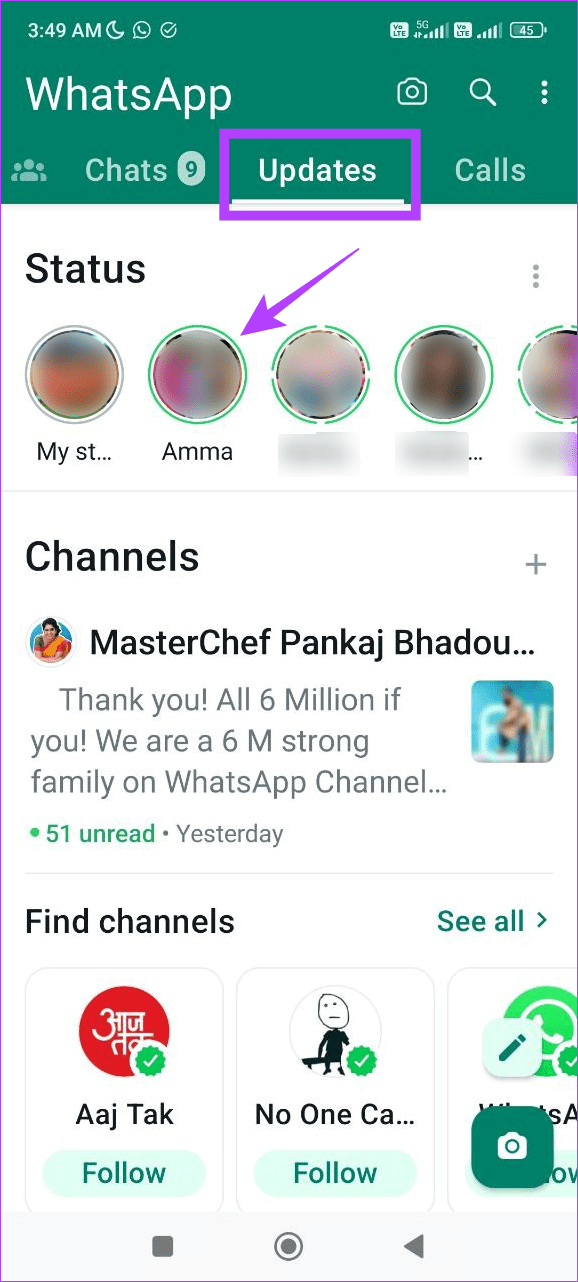
Krok 2: Następnie pociągnij w dół od góry ekranu na urządzeniu z Androidem, aby otworzyć Szybkie ustawienia.
Użytkownicy iPhone'a będą musieli otworzyć Centrum sterowania .
Krok 3: W zależności od urządzenia dotknij ikony samolotu, aby włączyć tryb samolotowy.
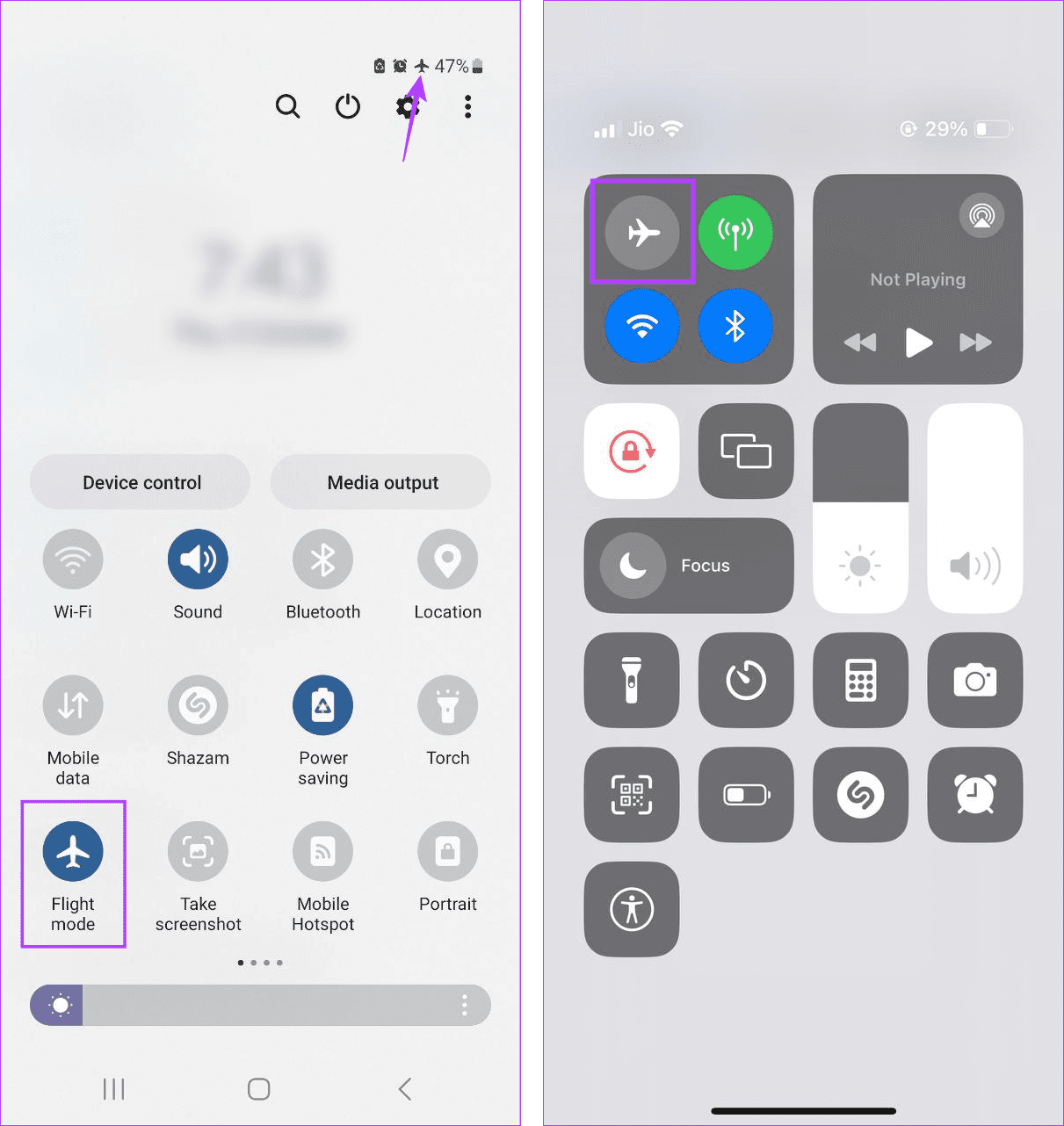
Teraz otwórz ponownie WhatsApp i dotknij odpowiedniego statusu. Powinieneś być w stanie go wyświetlić bez zwiększania liczby wyświetleń statusu.
Większość urządzeń z Androidem ma osobne foldery WhatsApp zawierające informacje dotyczące czatów, wiadomości głosowych, filmów, GIF-ów itp., wcześniej otrzymane lub wysłane w WhatsApp. Nic więc dziwnego, że można go używać również do przeglądania statusów WhatsApp.
Wykonaj poniższe kroki, aby uzyskać dostęp do folderu i anonimowo sprawdzić status WhatsApp.
Krok 1: Otwórz menedżera plików na swoim urządzeniu. Tutaj otwórz wszystkie foldery urządzenia.
Krok 2: Stuknij w WhatsApp.
Krok 3: Następnie dotknij Media.
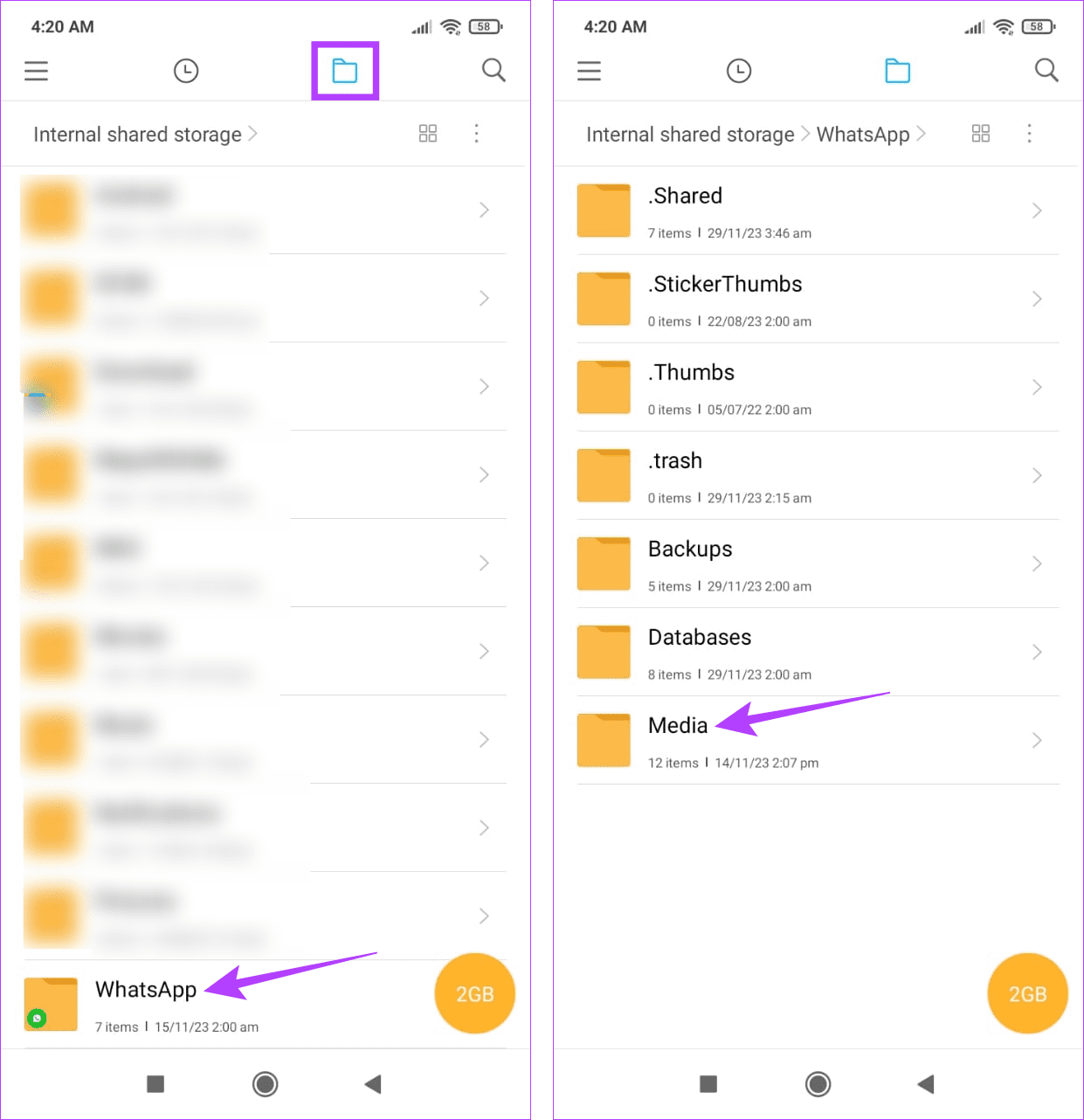
Krok 4: Jeśli nie widzisz opcji statusu, dotknij ikony z trzema kropkami.
Krok 5: Następnie dotknij „Pokaż ukryte pliki”. Dzięki temu wszystkie ukryte foldery będą widoczne.
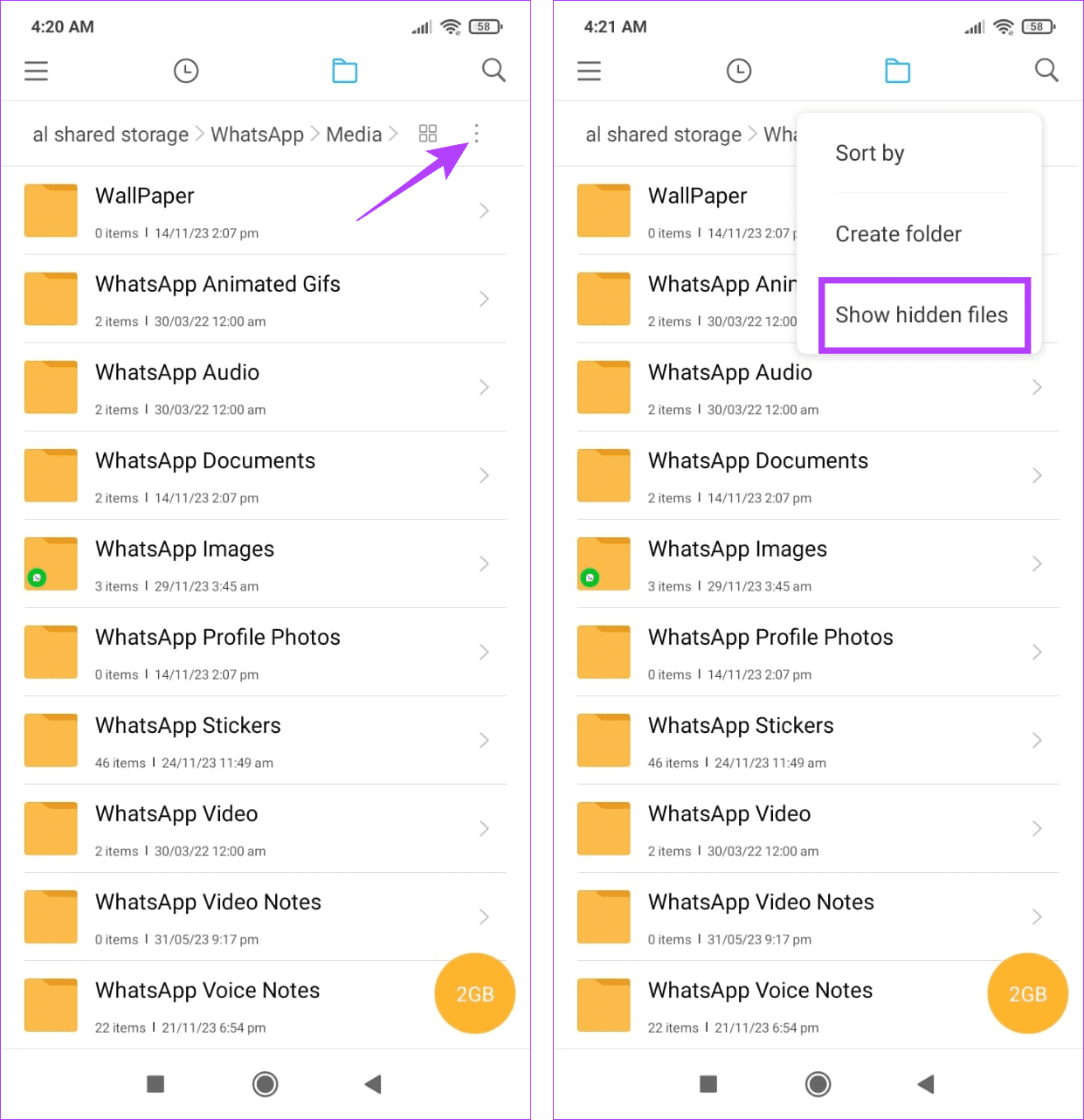
Krok 6: Teraz dotknij folderu zatytułowanego .Statuses.
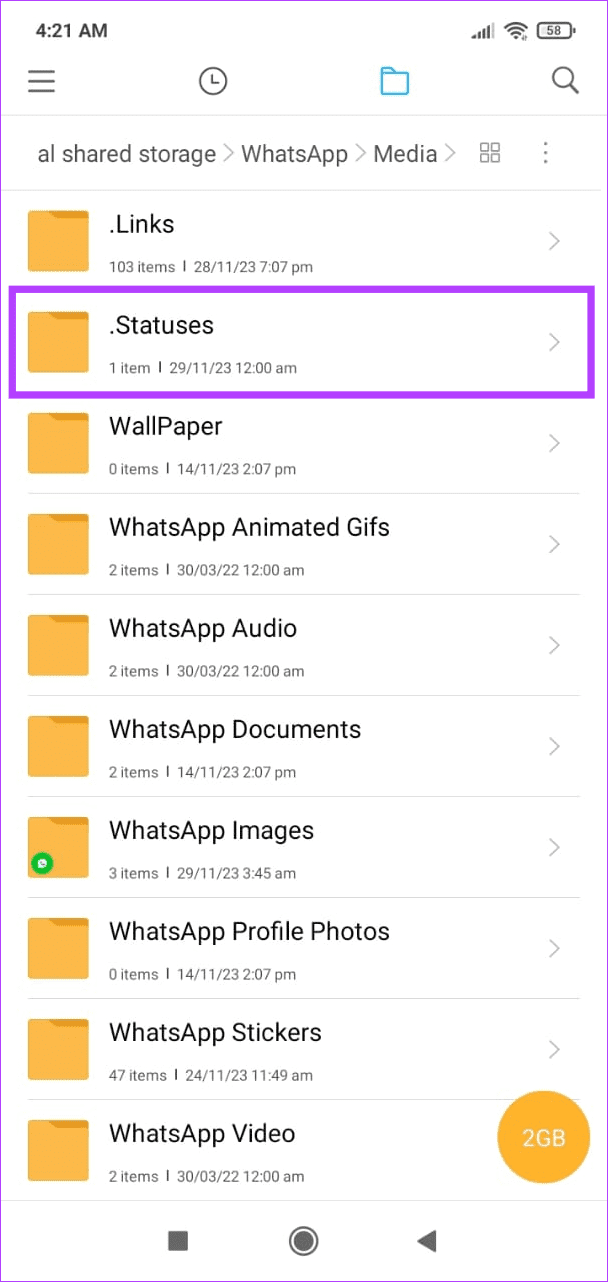
Powinieneś teraz móc przeglądać zapisane statusy WhatsApp. Pamiętaj, że ten folder może być niedostępny na wszystkich urządzeniach z Androidem.
Przejście w tryb incognito nie tylko pomaga ukryć Twoją aktywność na urządzeniu, ale także w pewnym stopniu w Internecie. Możesz więc uruchomić Chrome w trybie incognito i korzystać z sieci WhatsApp, aby sprawdzić odpowiedni status, nie będąc widocznym dla innych użytkowników. Oto jak.
Krok 1: Otwórz Chrome na swoim urządzeniu. Następnie naciśnij jednocześnie klawisze Ctrl + Shift + N, aby otworzyć okno incognito.
Krok 2: Następnie otwórz WhatsApp Web i zaloguj się na swoje konto WhatsApp.
Krok 3: Tutaj kliknij opcję Status.
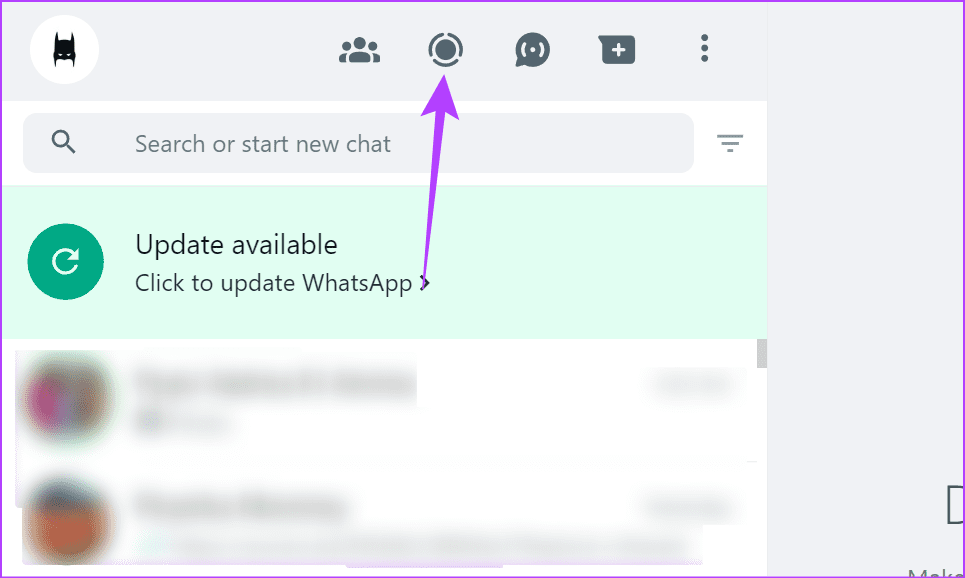
Krok 4: Poczekaj chwilę, aż status się załaduje.
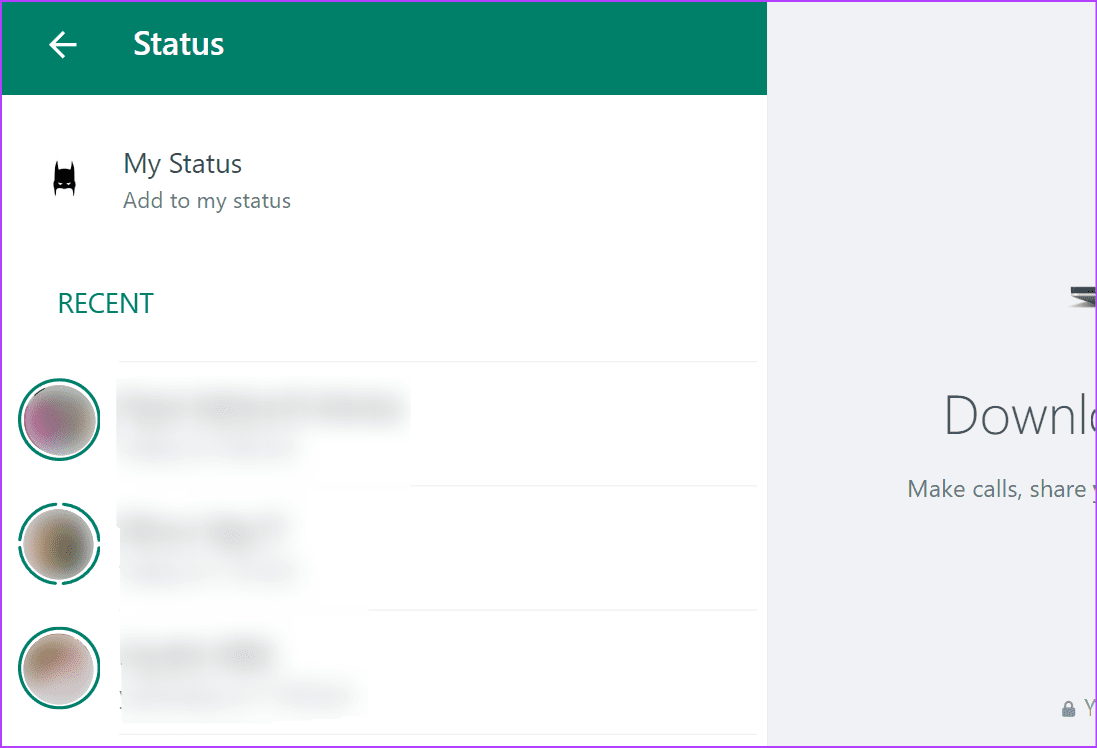
Krok 5: Następnie kliknij ikonę sieci, dźwięku lub baterii, aby otworzyć panel Szybkich ustawień. Tutaj kliknij ikonę trybu samolotowego.
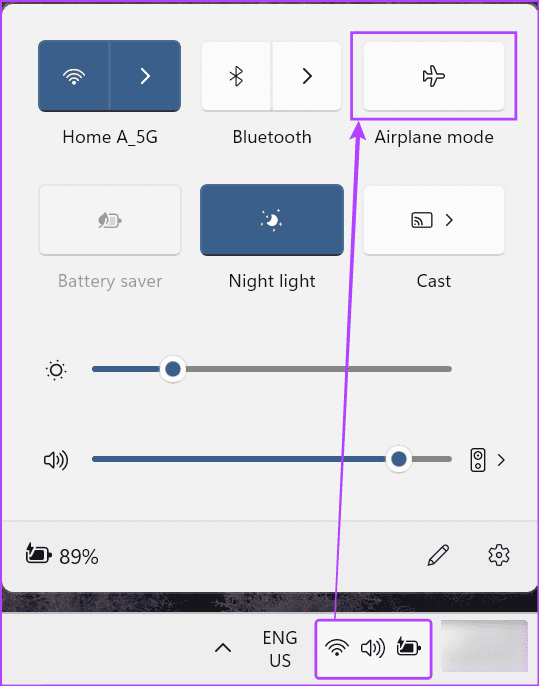
Teraz wróć do okna WhatsApp i kliknij odpowiedni status, aby go wyświetlić bez powiadamiania innych. Możesz także skonfigurować skrót do trybu incognito, aby szybko uzyskać dostęp do okna incognito dowolnej głównej przeglądarki. Następnie otwórz sieć WhatsApp i wykonaj powyższe kroki.
Choć może się to wydawać odległą perspektywą, możesz potencjalnie przeglądać status WhatsApp bez wiedzy o tym, czy prawidłowo to zrobisz. Zazwyczaj status WhatsApp wygasa po 24 godzinach. W takim przypadku możesz monitorować zakładkę statusu i czas jej opublikowania. Następnie, tuż przed upływem 24-godzinnego limitu, obejrzyj go.
Inny użytkownik może nie mieć wystarczająco dużo czasu na sprawdzenie wyświetleń, co zapewni Ci anonimowość bez większego wysiłku.
1. Czy możesz korzystać z aplikacji innych firm, aby anonimowo przeglądać status WhatsApp?
Istnieją pewne aplikacje innych firm, które umożliwiają anonimowe przeglądanie statusów WhatsApp. Odradzamy jednak ich używanie, ponieważ wymaga to dostępu do konta WhatsApp. Może to spowodować naruszenie bezpieczeństwa Twojego konta i informacji o nim.
2. Czy możesz wyświetlić status WhatsApp za pomocą folderu plików na swoim iPhonie?
Użytkownicy iPhone'a będą mieli problem ze znalezieniem folderu WhatsApp, ponieważ iPhone'y zazwyczaj nie przechowują takich informacji. Dlatego zalecamy skorzystanie z dowolnego z wyżej wymienionych sposobów, aby w tajemnicy zobaczyć statusy innych WhatsApp.
Chociaż poglądy z pewnością sprzyjają przejrzystości, są chwile, gdy kluczowa jest anonimowość. Mamy więc nadzieję, że ten artykuł pomógł Ci zrozumieć, w jaki sposób możesz zobaczyć status WhatsApp, nie będąc widzianym. Dodatkowo możesz także zapoznać się z naszym przewodnikiem, jak pobrać status WhatsApp na swoje urządzenie .
Dowiedz się, jak sklonować aplikacje na iPhone
Dowiedz się, jak skutecznie przetestować kamerę w Microsoft Teams. Odkryj metody, które zapewnią doskonałą jakość obrazu podczas spotkań online.
Jak naprawić niedziałający mikrofon Microsoft Teams? Sprawdź nasze sprawdzone metody, aby rozwiązać problem z mikrofonem w Microsoft Teams.
Jeśli masz dużo duplikatów zdjęć w Zdjęciach Google, sprawdź te cztery skuteczne metody ich usuwania i optymalizacji przestrzeni.
Chcesz zobaczyć wspólnych znajomych na Snapchacie? Oto, jak to zrobić skutecznie, aby zapewnić znaczące interakcje.
Aby zarchiwizować swoje e-maile w Gmailu, utwórz konkretną etykietę, a następnie użyj jej do utworzenia filtra, który zastosuje tę etykietę do zestawu e-maili.
Czy Netflix ciągle Cię wylogowuje? Sprawdź przyczyny oraz 7 skutecznych sposobów na naprawienie tego problemu na dowolnym urządzeniu.
Jak zmienić płeć na Facebooku? Poznaj wszystkie dostępne opcje i kroki, które należy wykonać, aby zaktualizować profil na Facebooku.
Dowiedz się, jak ustawić wiadomość o nieobecności w Microsoft Teams, aby informować innych o swojej niedostępności. Krok po kroku guide dostępny teraz!
Dowiedz się, jak wyłączyć Adblock w Chrome i innych przeglądarkach internetowych, aby móc korzystać z wartościowych ofert reklamowych.








